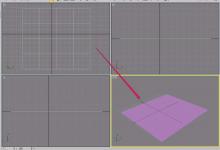Maya怎么使用offset命令创建环行线?
来源:好再见网 2018-04-24 12:41:32
Maya想要创建线型,今天我们就来看看使用offset命令创建环形线的教程。
- 软件名称:
- autodesk maya(三维动画软件) 2017 64位 官方安装中文版
- 软件大小:
- 1.23GB
- 更新时间:
- 2016-10-13立即下载
1、将Maya这款软件打开,进入到Maya的操作界面如图所示:

2、打开Maya之后在菜单里找到create选项内的NURBS primitives选项,如图所示:

3、在NURBS primitives选项的子级菜单里找到circle选项,如图所示:

4、点击circle选项在透视图里我们创建一个圆形,如图所示:

5、创建好圆形之后我们再在菜单里找到edit curves选项,如图所示:

6、点击edit curves选项之后在其子级菜单里找到offset选项,如图所示:

7、点击offset选项在其子级菜单里我们找到offset curve选项,如图所示:

8、点击offset curve选项之后我们就得到了环形线,其效果如图所示:

以上就是Maya中offset命令的使用方法,希望大家喜欢,请继续关注生活。
本文标签:
上一篇 : 3dmax怎么创建推拉窗模型?
下一篇 : Flash CS4怎么制作鸡变鸭的动画效果?